Editor de vídeo do Facebook - Filmora da Wondershare
Oferece muitos efeitos de vídeo - Um editor de vídeo criativo
Correção e graduação de cores poderosas
Tutoriais detalhados fornecidos pelo canal oficial
Nos dias de hoje, a transmissão ao vivo se tornou bastante popular para gamers e influenciadores. A razão por trás disso pode ser alta interação e o engajamento. Uma das principais plataformas para transmitir seu conteúdo ao vivo é através do Facebook.
É fácil, rápido e você se conecta com uma massa de seguidores. No entanto, se você não conhece o processo de como fazer uma transmissão ao vivo na página do Facebook, fique ligado. Pois nesse guia, mencionaremos os passos corretos. Então, vamos começar:

Nesse artigo
Parte 1: Como Agendar uma Live no Facebook?
O agendamento de um vídeo ao vivo é quando você planeja uma transmissão ao vivo em um horário específico. Observe que o agendamento de vídeo ao vivo só é possível por meio de um PC. Você também terá que usar o navegador da web Google Chrome para o mesmo. Agora que você conhece os pré-requisitos, vamos compreender o processo em detalhes.
- Para agendar um vídeo ao vivo, clique na opção "No que você está pensando?". Ele está situado logo acima do Feed de Notícias.
- Em seguida, clique na opção Vídeo Ao Vivo.
- Agora, clique na opção "Agendar evento de vídeo ao vivo". Ela está presente na coluna da esquerda.
- Na coluna da esquerda, escolha o local onde deseja transmitir seu vídeo ao vivo. Você terá opções como linha do tempo, página ou grupo. Se você deseja fazer upload de um vídeo ao vivo na sua linha do tempo, selecione essa opção. Da mesma forma, para um grupo ou página, selecione as opções correspondentes.
- Atribua um nome ao evento. Além disso, escolha outros detalhes, como a data e a hora da sua transmissão ao vivo. Depois disso, selecione a configuração de privacidade para sua transmissão ao vivo.
- Clique em Avançar. Para adicionar fotos ao seu anúncio de vídeo ao vivo, clique em "Carregar Foto da Capa" ou "Escolher ilustração". Da mesma forma, uma imagem padrão será selecionada se você não quiser uma imagem específica como sua foto de capa.
- Feito isso, clique no botão Criar Evento. Ele está presente no canto inferior esquerdo. Sua transmissão ao vivo será agendada.
Assim que você agendar um vídeo ao vivo, duas postagens serão geradas automaticamente. Elas incluem uma postagem de anúncio e a postagem de vídeo ao vivo. A postagem de anúncio apresenta todas as informações da transmissão ao vivo que está por vir. Por outro lado, a postagem de vídeo ao vivo garante que uma postagem ao vivo seja compartilhada de acordo com a data e hora programadas.
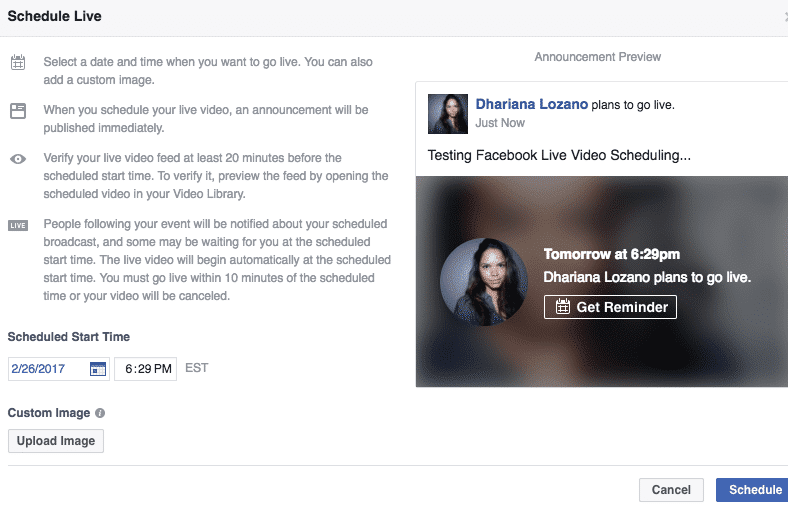
Parte 2: Como Fazer uma Transmissão Ao Vivo na Página Comercial do Facebook?
Para garantir uma melhor conectividade e interação com seus seguidores, você também pode ter a necessidade de fazer uma transmissão ao vivo através de sua página comercial do Facebook. Nesse caso, mencionaremos duas formas para fazer isso. Enquanto o primeiro método envolve transmissão ao vivo através de um aplicativo móvel do Facebook, o segundo inclui transmissão ao vivo através do PC. Vamos conferir ambos os processo em detalhes:
Através do App Móvel do Facebook
Certifique-se de ter baixado o aplicativo móvel da página do Facebook para fazer uma transmissão ao vivo através do seu telefone. Para isso, você pode acessar a App Store e procurar pelo aplicativo móvel do Facebook. Em seguida, baixe e instale o app.
- Vá para a página Comercial e clique em Publicar. Isso é mais ou menos parecido a como você atualiza seu status.
- Ao fazer isso, a janela de postagem será iniciada. Veja a opção "Vídeo ao vivo" situada na parte inferior. Você pode reconhecê-la através do ícone vermelho da câmera.
- Quando os prompts de permissão do Facebook (para câmera e microfone) aparecerem, clique em OK.
- Assim que o prompt "Toque para adicionar uma descrição..." aparecer, insira uma descrição detalhada. Ela deve apresentar as informações do que o seu público pode espera do vídeo ao vivo.
- Agora, clique no botão "Go Live" (ícone vermelho da câmera). Ele está situado na parte inferior da tela. Isso iniciará sua transmissão ao vivo.
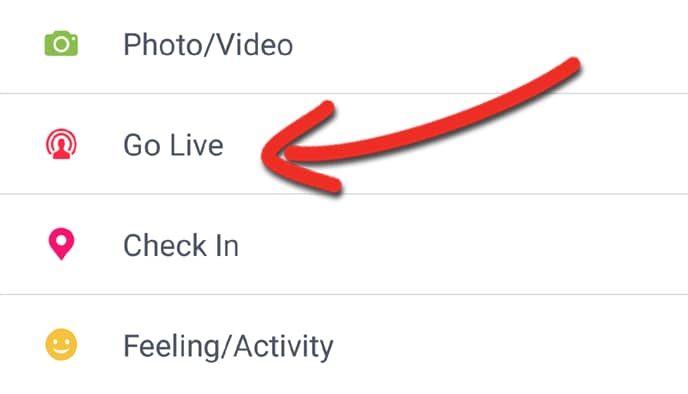
Através do PC
Você também pode fazer upload de transmissões ao vivo em um perfil, página ou grupo através do seu PC. Observe que todos os vídeos ao vivo nas páginas do Facebook são públicos. Isso significa que qualquer pessoa pode visitar sua página e ver o conteúdo. Aqui está como você pode fazer uma transmissão ao vivo na página comercial do Facebook através do seu PC
- Primeiramente, vá para o seu Feed de Notícias. No menu à esquerda, clique em Páginas.
- Vá para a página onde você deseja fazer o upload do vídeo ao vivo e clique em Live. Ela está situada ao lado da opção Criar.
- Agora, escolha como você deseja configurar seu vídeo ao vivo. Você pode clicar em "Usar Chaves de Transmissão" localizado ao lado do termo "Iniciar" (se é isso o que você deseja). Selecione a opção Câmera para usar uma webcam para sua transmissão ao vivo.
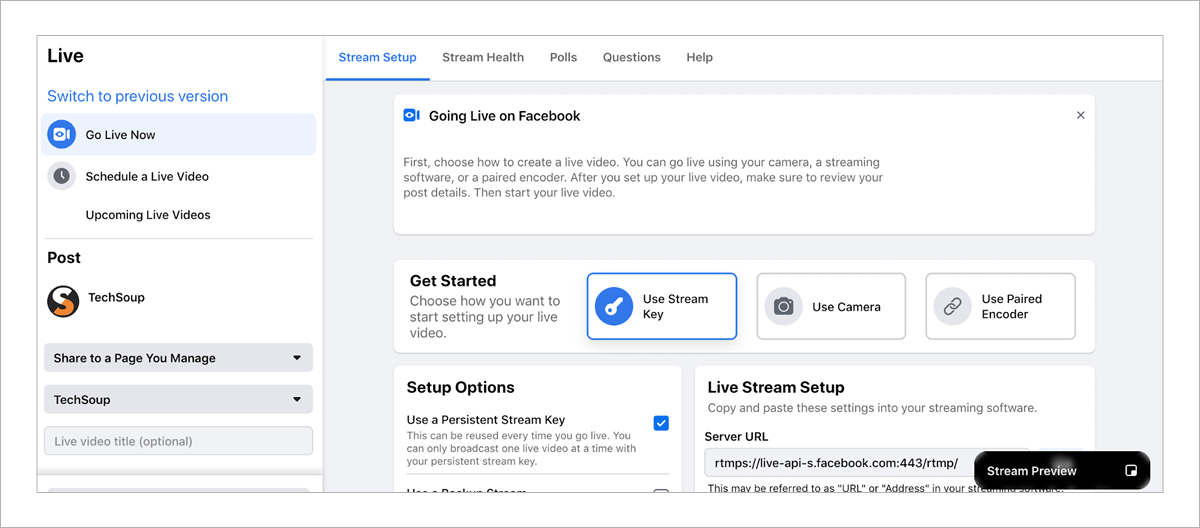
- No menu à esquerda, confirme se deseja Entrar Ao Vivo Agora ou Agendar um vídeo para um outro momento.
- Certifique-se de inserir uma descrição e um título para o vídeo ao vivo. Se desejar, você pode fazer o check-in em qualquer local. Você também pode adicionar qualquer sentimento ou atividade.
- No canto inferior esquerdo, clique na opção Go live. É isso! Seguindo esses passos, você pode fazer upload de um vídeo ao vivo na página comercial do Facebook através do seu PC.
Parte 3: Como Fazer uma Transmissão Ao Vivo em um Grupo do Facebook?
Além disso, você também pode fazer uma transmissão ao vivo em grupos do Facebook. É uma excelente maneira de compartilhar o conteúdo de qualquer domínio com uma comunidade de pessoas com o mesmo interesse. Isso não apenas intriga os membros do grupo, mas também atrai outros seguidores ou participantes do grupo. Aqui, mencionaremos o processo de transmissão ao vivo em um grupo do Facebook tanto através do aplicativo móvel do Facebook quanto através do PC.
Através do Aplicativo Móvel do Facebook
Em um primeiro momento, discutiremos o processo de transmissão ao vivo em um grupo do Facebook através do aplicativo móvel do Facebook. Como os telefones celulares se tornaram comuns, esse é um dos métodos mais usados para transmitir vídeos ao vivo. Certifique-se de seguir os passos abaixo para fazer uma transmissão ao vivo em um grupo do Facebook através de um aplicativo móvel.
- Comece tocando no canto superior direito do seu Feed de Notícias. Agora, vá para a seção Grupos e toque na opção "Seus Grupos".
- Em seguida, escolha o grupo para o qual deseja transmitir ao vivo. Se você não conseguir ver os Grupos, toque em Ver mais.
- Agora, toque no botão Live. Certifique-se de inserir a descrição do vídeo e inserir quaisquer efeitos (se desejar).
- Em seguida, toque na opção "Iniciar Vídeo Ao Vivo". Certifique-se de se familiarizar com as políticas do Facebook antes da transmissão.
É possível enfrentar uma situação na qual você não consegue ver a opção Live no seu grupo. Isso pode acontecer se o administrador não permitir esse tipo de postagens no grupo. No entanto, se você for o administrador do grupo, permita a opção Live na sua página.
Através do PC
Embora o aplicativo móvel do Facebook seja um meio popular de transmissão ao vivo em grupos do Facebook, os PCs não são exceção. Se você é um administrador, existe a possibilidade de você estar usando o Facebook através do sistema. Para fazer uma transmissão ao vivo em um grupo através do PC, siga os passos abaixo
- Vá para o seu Feed de Notícias e procure por uma opção chamada "Grupos". Elas estão situados no menu à esquerda.
- Agora, escolha o grupo no qual você deseja transmitir seu vídeo ao vivo. Em seguida, clique na opção "No que você está pensando?". Em seguida, clique no botão "Vídeo Ao Vivo".
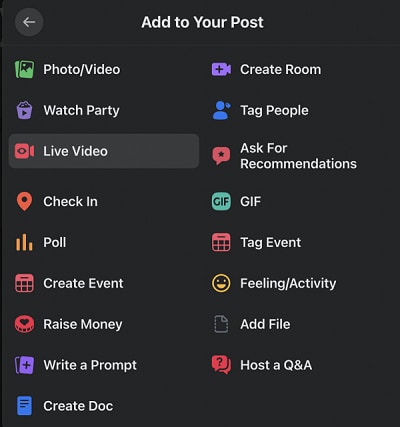
- Você terá duas opções no menu à esquerda, a saber, Entrar Ao Vivo Agora e Agendar Evento de Vídeo Ao Vivo. Enquanto o primeiro garante a transmissão imediata, o último é para uma transmissão futura. Certifique-se de inserir a hora e a data se quiser que seu vídeo seja transmitido mais tarde.
- Certifique-se de inserir o título e a descrição na sua postagem da transmissão ao vivo. Se quiser, você pode marcar amigos ou membros. Você também pode fazer check-in no local ou adicionar qualquer atividade/sentimento.
- No canto inferior esquerdo, clique no botão Go Live.
No geral, esse é o processo de como você pode fazer uma transmissão ao vivo no grupo do Facebook através do PC. Se estiver transmitindo um jogo, você também pode marcar um título de jogo em particular. Para isso, no menu à esquerda, vá até Gaming. Agora, procure pelo título de um jogo e o selecione conforme a sua escolha. Certifique-se de ler todas as políticas e, em seguida, prossiga com o processo.
Se você planeja transmitir ao vivo algum vídeo pré-gravado, você pode criar vídeos impressionantes usando editores de vídeo. Filmora da Wondershare é um editor de vídeo interessante com o qual você pode criar vídeos impressionantes para lives do Facebook. Você pode adicionar muitos efeitos e recursos interessantes para tornar seus vídeos atraentes.
Para Concluir
Então, esse é o processo de como você pode criar uma transmissão ao vivo no Facebook. Bem fácil, certo? Sendo uma plataforma de mídia social comum, a transmissão ao vivo do Facebook garante que seu conteúdo se espalhe para um público completo. Nenhuma outra fonte é tão interativa quanto a transmissão ao vivo. A melhor parte do vídeo ao vivo é que ele se adapta a todos os tipos de conteúdo. Portanto, seja você um indivíduo ou uma marca, isso funcionará para você nos dois sentidos. Espero que esse guia ajude você com a transmissão de vídeo ao vivo no Facebook.




